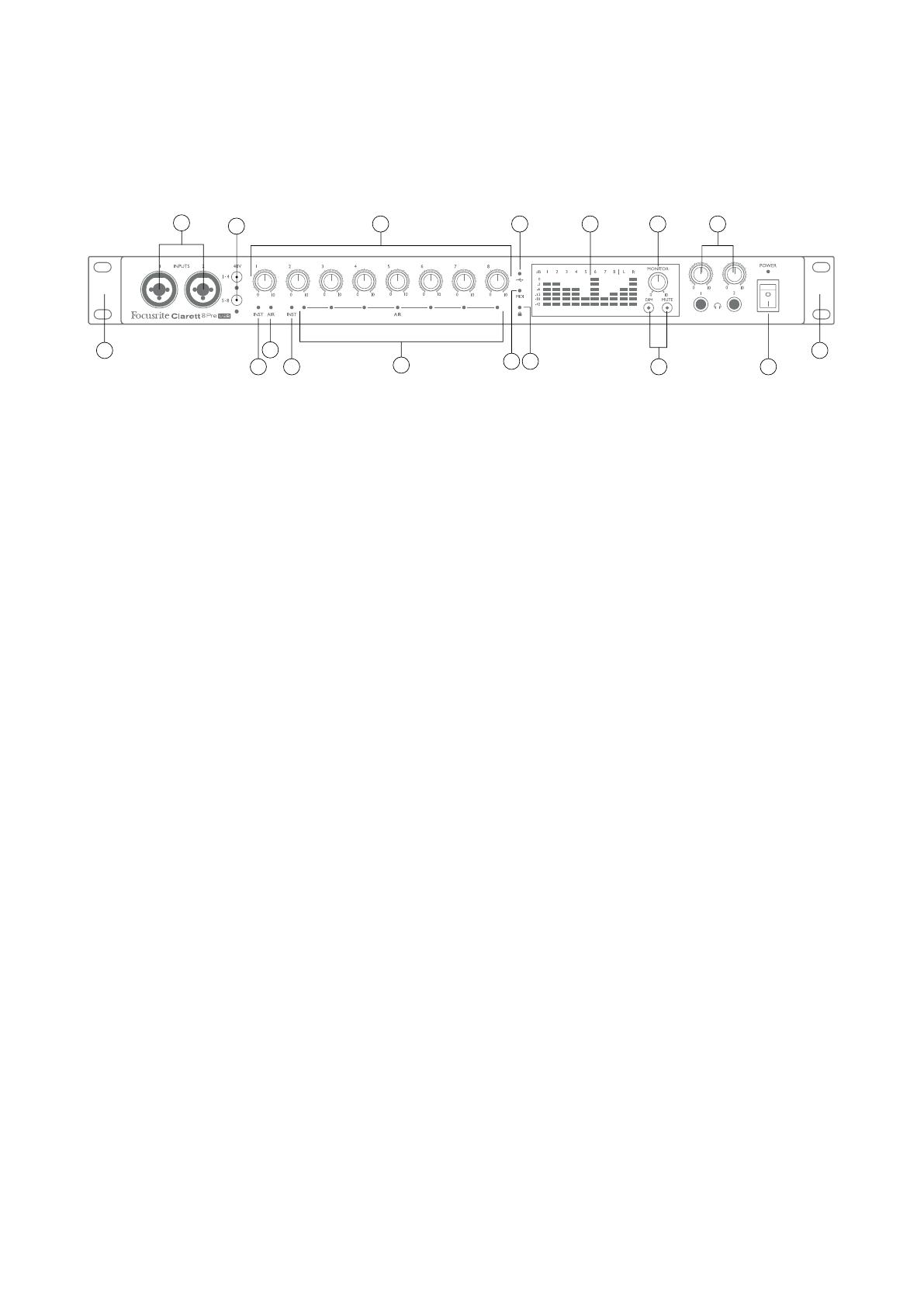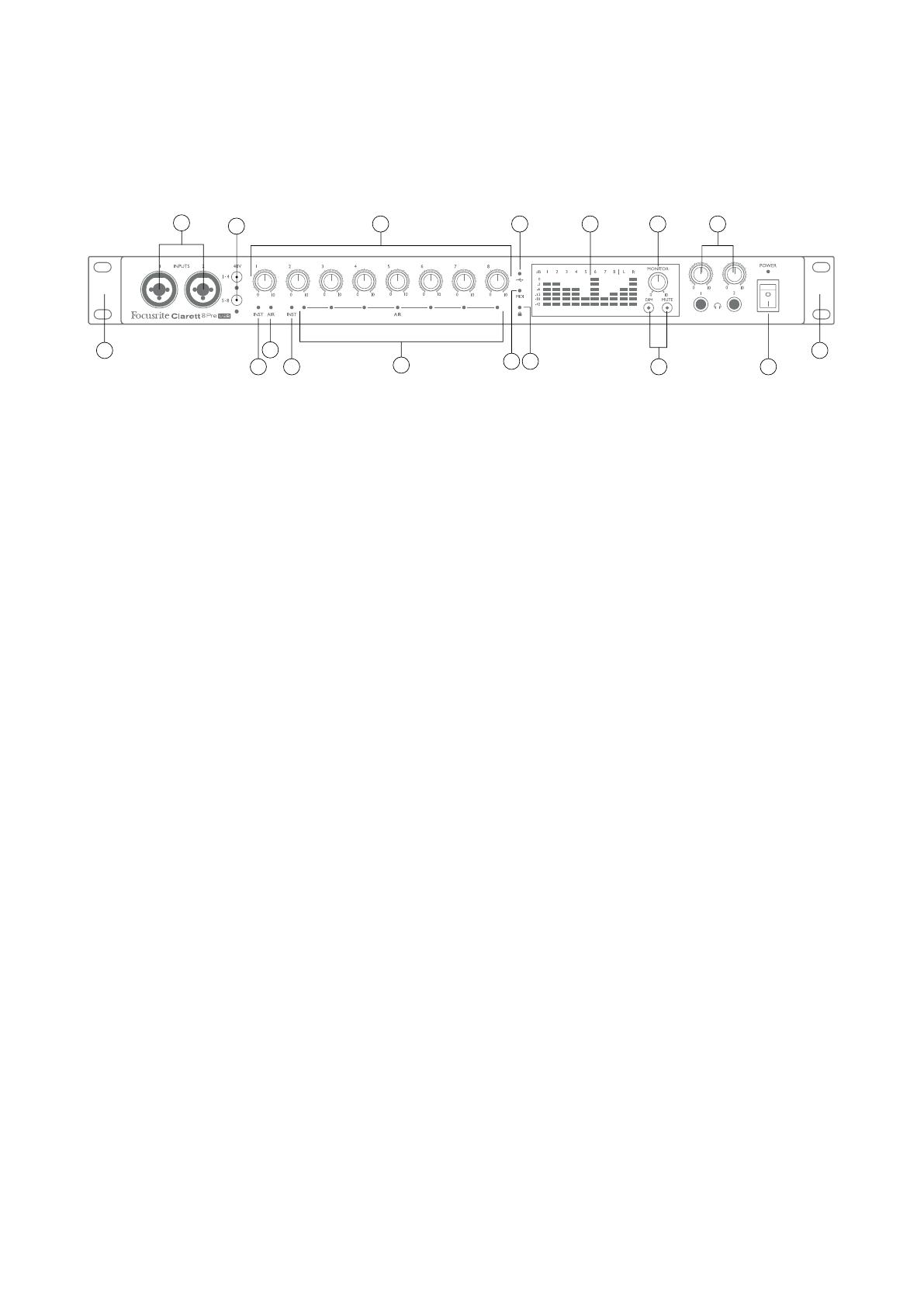
7
Hardware-Eigenschaften
Frontblende
4
5
4
5
8 9
13
1414
11
1
2
67 10 123
Auf der Frontblende befinden sich alle Regler für Eingangs-Gain und Monitore sowie zwei
Eingangsbuchsen für Mikrofon-, Line- und Instrumentensignale.
1. EINGÄNGE 1 & 2 – Über die Combo-XLR-Eingangsbuchsen – werden Mikrofone, Instrumente
(z. B. oder Gitarren) oder Line-Signale je nach Bedarf über XLR- oder 6,35 mm Klinkenstecker
verbunden. Sowohl TRS-Klinkenstecker (symmetrisch) als auch TS-Klinkenstecker
(unsymmetrisch) können für Instrumenten- oder Line-Signale verwendet werden.
2. 48V – Diese zwei Schalter aktivieren die 48-Volt-Phantomspeisung an den XLR-Kontakten
der Combo-Buchsen für die Mikrofoneingänge 1–4 und 5–8 (Hinweis: die Eingänge 3–8
befinden auf der Rückseite). Jedem Schalter ist eine rote LED-Lampe zugeordnet, die
anzeigt, ob die Phantomspeisung aktiviert ist. Bitte beachten Sie, dass Phantomspeisung
nur
bei Kondensator- und aktiven Bändchenmikrofonen benötigt wird. Aktivieren Sie die
Phantomspeisung
nicht
bei dynamischen Mikrofonen.
3. Gain 1–8 – Über diese acht Drehregler können Sie die Eingangsverstärkungen für die Signale
an den Eingängen eins bis acht einstellen.
4. INST – Diese beiden roten LEDs leuchten, wenn der INST-Modus für die Klinkenkontakte 1
oder 2 in der Software Focusrite Control aktiviert ist. In diesem Fall sind der Gain-Bereich
und die Eingangsimpedanz verändert (entsprechend dem Line-Pegel) und der Eingang
wird unsymmetrisch. Damit ist er optimiert, um Instrumente direkt über einen zweipoligen
Klinkenstecker (TS) anzuschließen. Wenn der INST-Modus deaktiviert ist, sind die Eingänge
dafür geeignet, Line-Signale anzuschließen. Dies kann entweder symmetrisch über einen
dreipoligen Klinkenstecker (TRS) oder unsymmetrisch über einen zweipoligen Klinkenstecker
(TS) erfolgen.
5. AIR – Diese vier gelben LEDs (eine pro Eingang) leuchten, wenn die „AIR“-Funktion für den
Eingang in Focusrite Control ausgewählt ist. Mit dieser Funktion wird der Frequenzgang der
Eingangsstufe verändert, um den Klang der klassischen, Übertrager-basierten ISA-Mikrofon-
Vorverstärker von Focusrite abzubilden.
6. Pegelanzeigen – Anhand der zehn LED-Balkenanzeigen mit jeweils sechs Segmanten
erkennen Sie a) die Signalpegel der acht analogen Eingangssignale (Anzeigen 1 bis 8)
sowie b) die Signalpegel an den Ausgängen MONITOR 1 und 2 (Anzeigen L und R). Die
Eingangsanzeigen zeigen den Signalpegel nach der Eingangsverstärkung. Somit wird die
Anzeige durch die Gain-Regler beeinflusst. Die Ausgangsanzeigen zeigen den Signalpegel
vor der Monitor-Pegelkontrolle [10], die somit keinen Einfluss auf deren Anzeige hat. Die
LEDs leuchten bei -42 (grün, „Signal vorhanden“), -18 und -12 dB FS (grün) sowie -6 und -3
dB FS (gelb) und 0 dB FS (rot). Der Pegel 0 dB FS steht für digitales Übersteuern und sollte
stets vermieden werden.